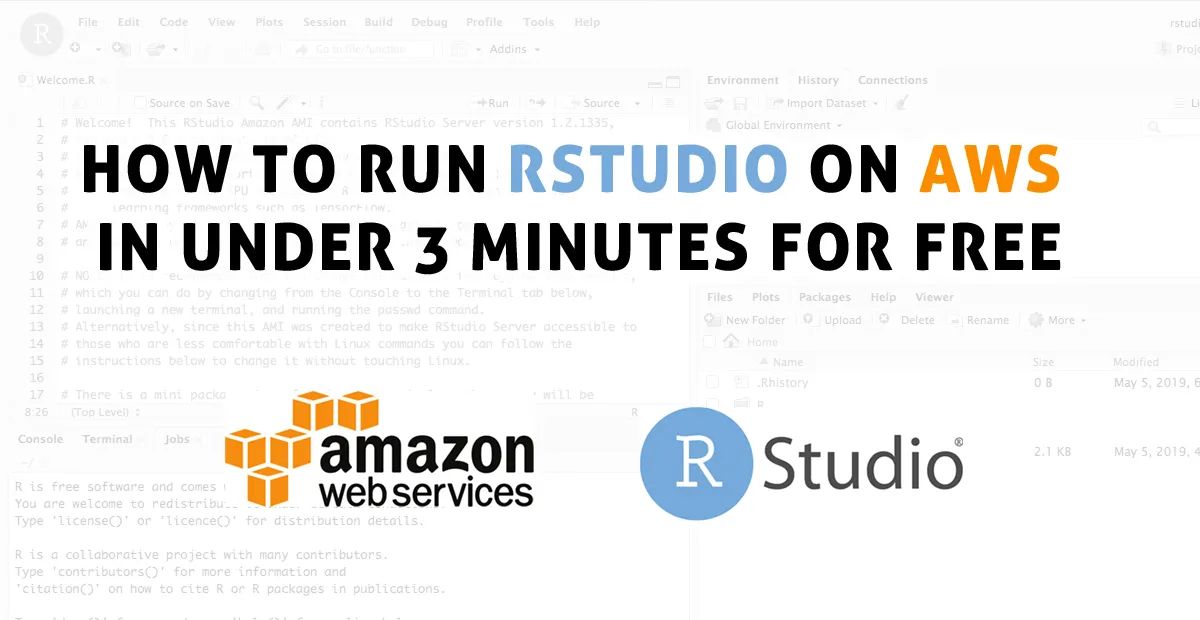
欢迎来到雲闪世界。谈到数据分析,我有理由从本地计算机迁移到云端。最突出的是,您可以运行无限数量的机器,而无需拥有或维护它们。此外,您可以在几分钟内根据需要扩大或缩小规模。如果您选择运行 t2.micro 服务器,您可以在前 12 个月内每月免费运行 750 小时!之后,每个月每台服务器只需几美元。 好吧,那我们开始吧!可以理解的是,在点击了一篇承诺在 3 分钟内为您提供解决方案的标题后,您将没有时间阅读有关RStudio Sever和Amazon Web Services 的10 分钟文章。因此,我跳过了正式介绍,直奔主题。
步骤 1:登录您的AWS 账户(如果您是 AWS 新用户,请创建一个)
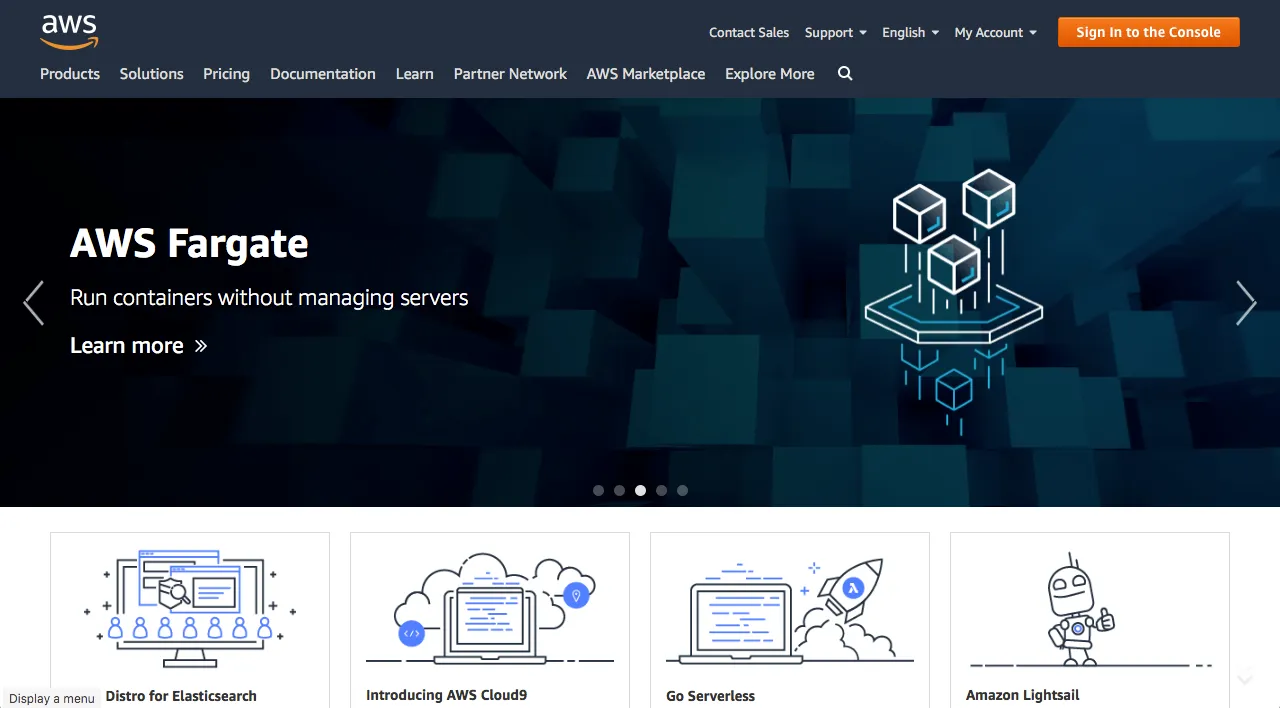
添加图片注释,不超过 140 字(可选)
步骤 2:访问Louis Aslett 的网站,选择虚拟机所在的区域,然后单击旁边的链接(例如,ami-02bf650155c44b475表示美国西部,北加利福尼亚)。该链接将直接带您进入 EC2 管理控制台。
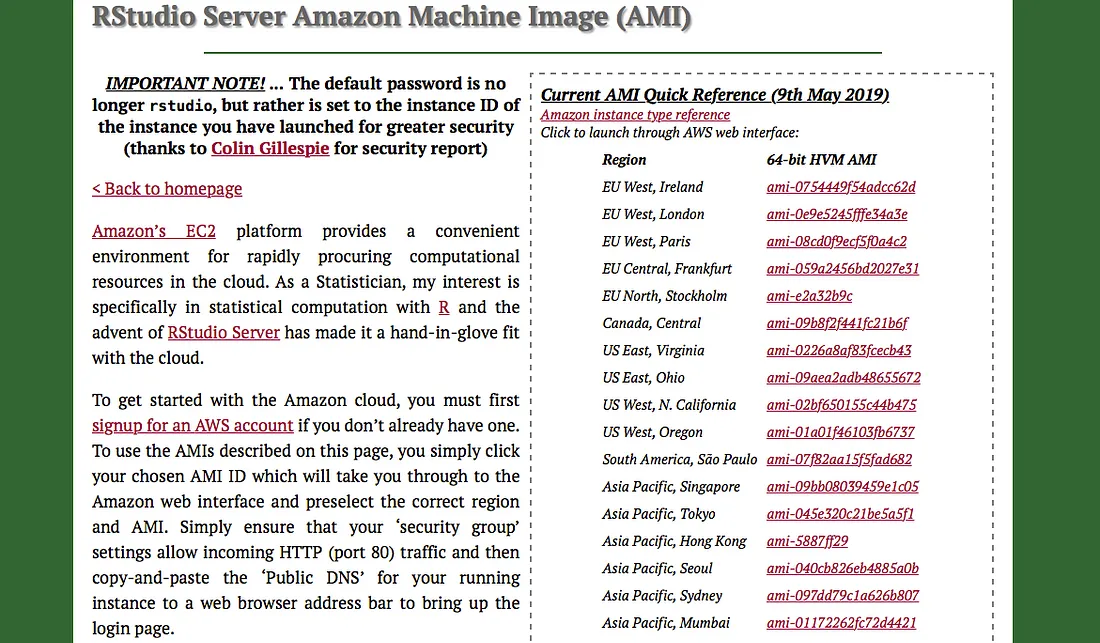
添加图片注释,不超过 140 字(可选)
步骤 3:单击启动实例向导。几乎所有内容都已预先填写,您的屏幕应与下面的屏幕截图类似。暂时不要按"审核并启动"。我们需要完成整个过程一次以确保万无一失,因此请按"下一步:..."。
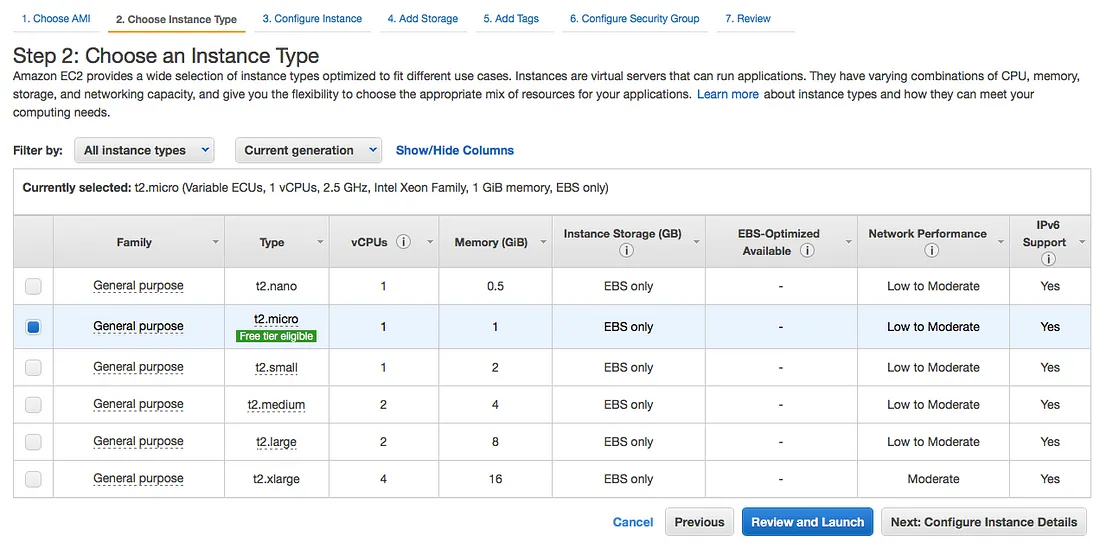
添加图片注释,不超过 140 字(可选)
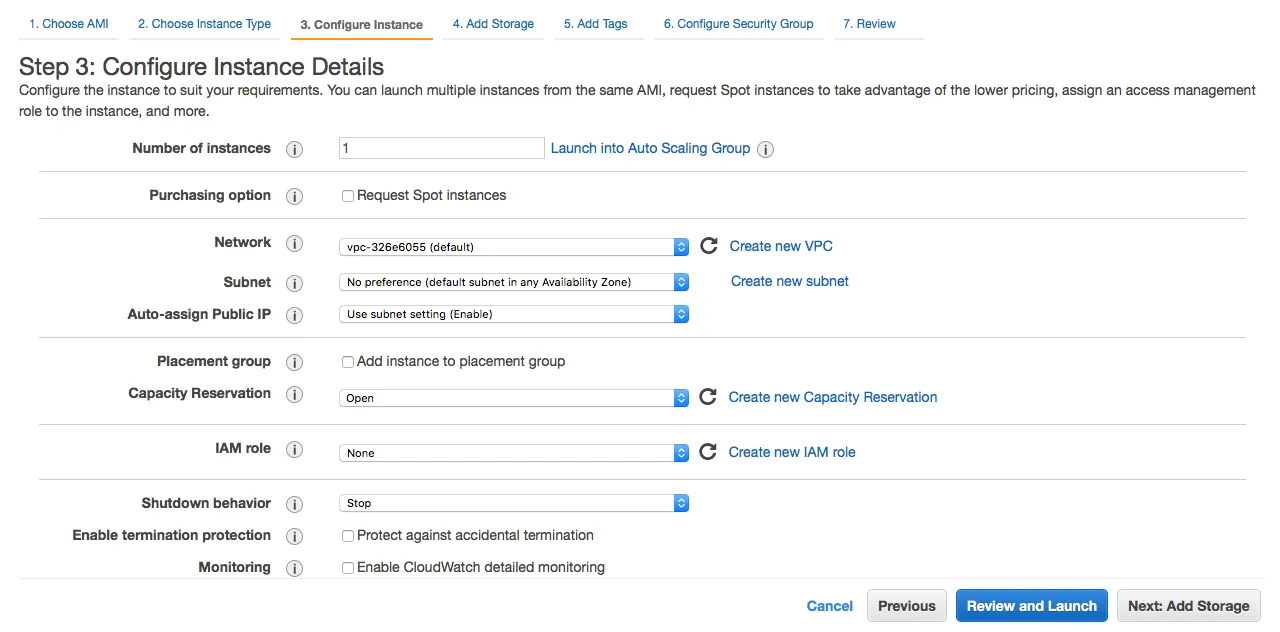
添加图片注释,不超过 140 字(可选)
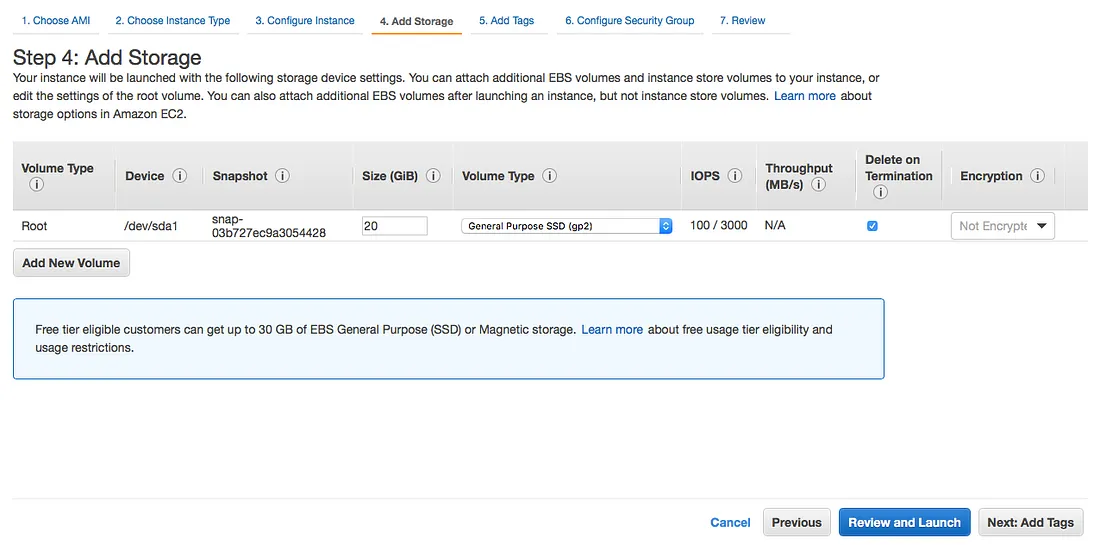
添加图片注释,不超过 140 字(可选)
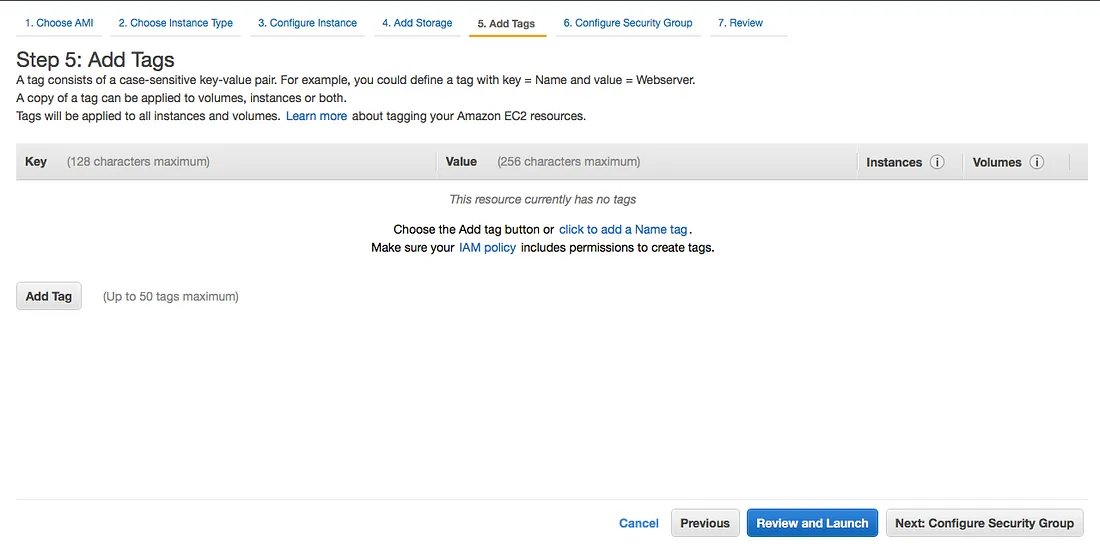
添加图片注释,不超过 140 字(可选)
啊哈!这里你需要再次激活(有点)。点击"添加规则",选择 HTTP,并将"来源"从"自定义"更改为"任意位置"。现在它应该看起来像下面的屏幕截图。
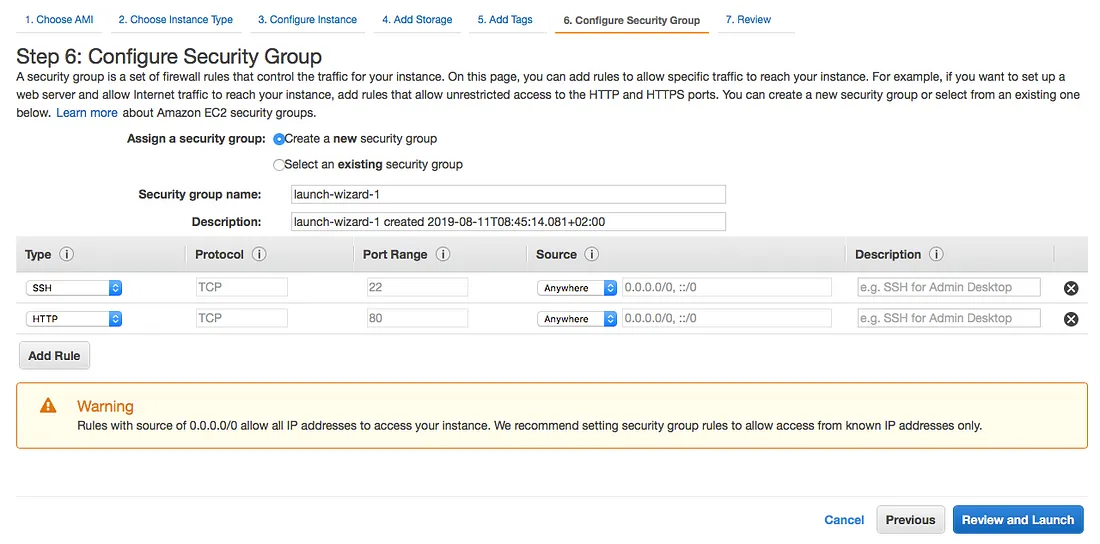
添加图片注释,不超过 140 字(可选)
您快完成了!只需在下一页上按"查看并启动"和"启动"即可。最后一步是选择 SSH 安全密钥。虽然这不是最安全的设置,但最快的方法是选择不使用密钥继续。只需从下一个屏幕截图中复制设置并按"启动实例"即可
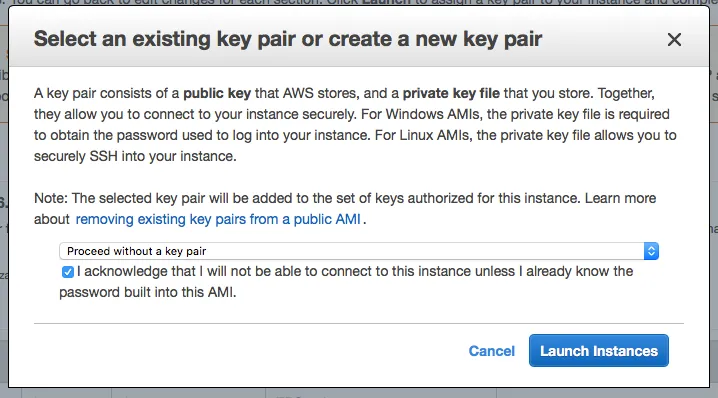
添加图片注释,不超过 140 字(可选)
现在剩下的工作将由亚马逊来完成。 不幸的是,这可能需要 5 分钟...... 但是嘿!那不是我的错,对吧?请不要对我标题中的虚假承诺生气。一点点击诱饵不会伤害任何人......只需给我写一封电子邮件,说明我如何滥用你的信任,以及谷歌和 Facebook 的算法如何支持这种新闻方式。我向你保证:一旦你完成第一段,你的服务器就会启动并运行!:) JK,实际上只需要一分钟。
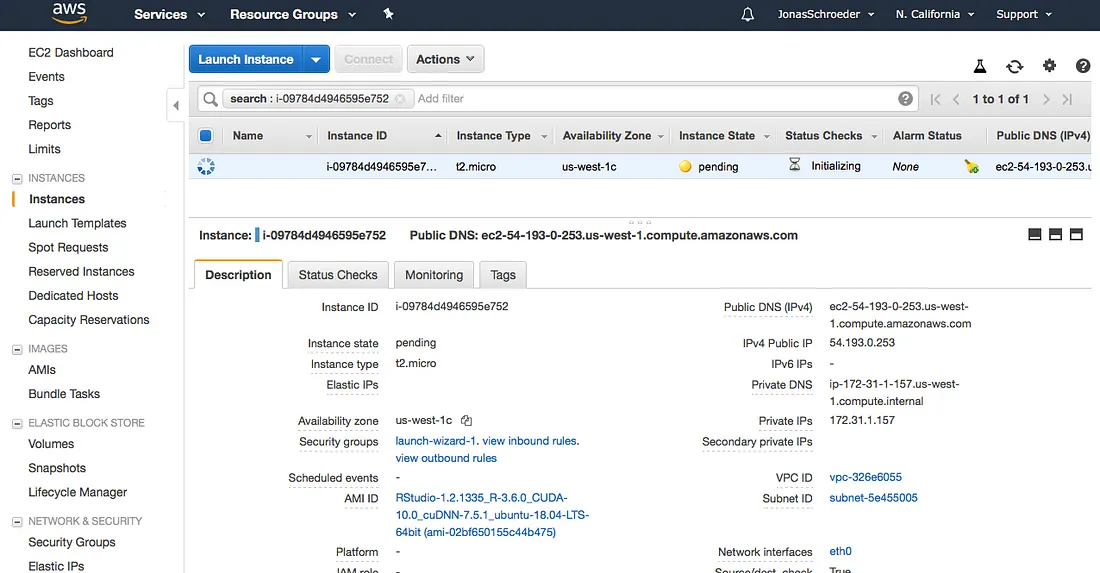
添加图片注释,不超过 140 字(可选)
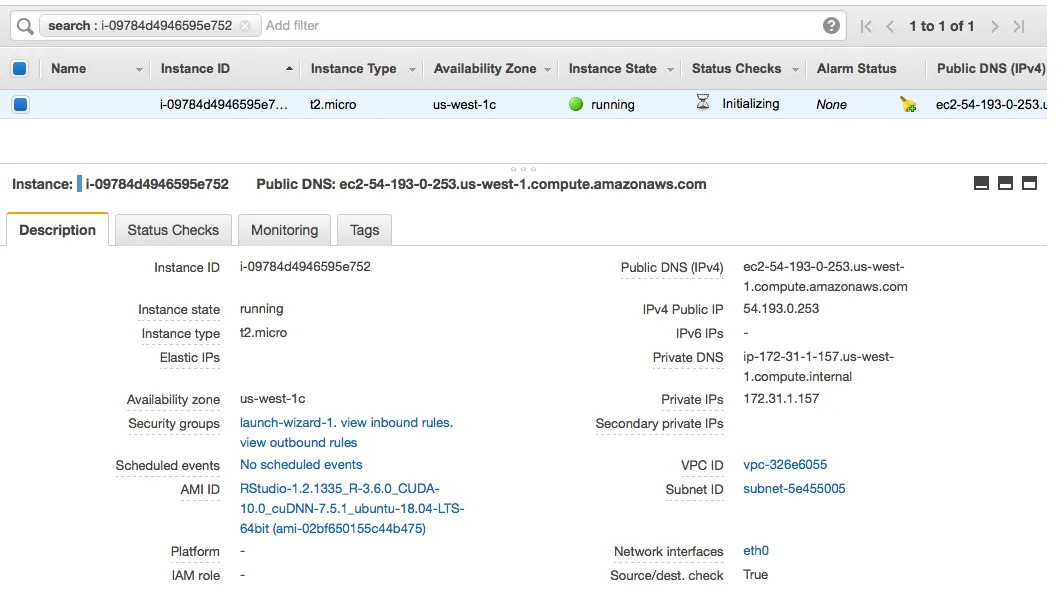
添加图片注释,不超过 140 字(可选)
如果您的控制台看起来像上面的屏幕截图:恭喜!您现在是 RStudio 服务器的所有者。 只需复制"IPv4 公共 IP"(此处:54.193.0.253)并在新选项卡中打开它。RStudio Server 要求您登录。您的初始用户名是"rstudio",您的密码是此服务器的"实例 ID"(此处:i-09784d4946595e752),您也可以在 AWS 控制台中找到它。
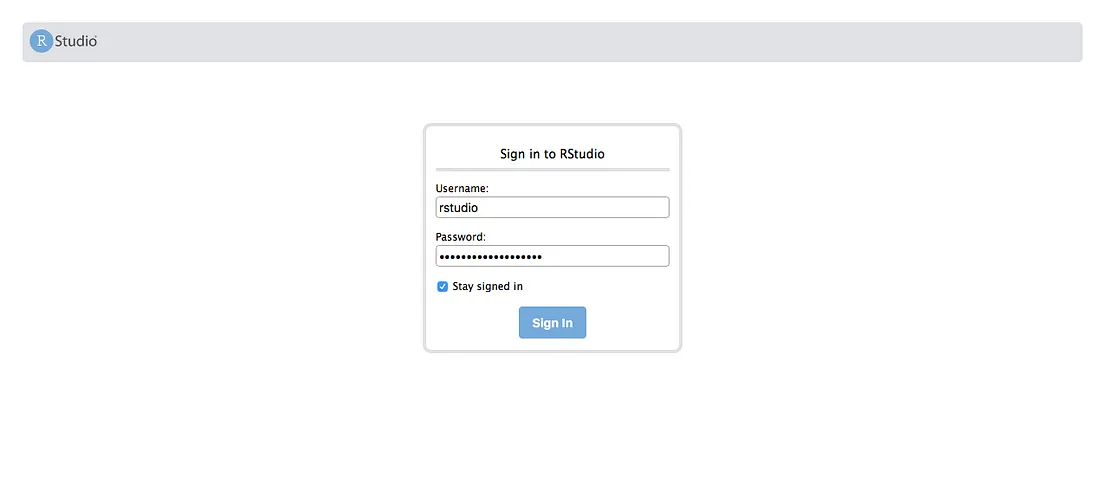
添加图片注释,不超过 140 字(可选)
完毕!
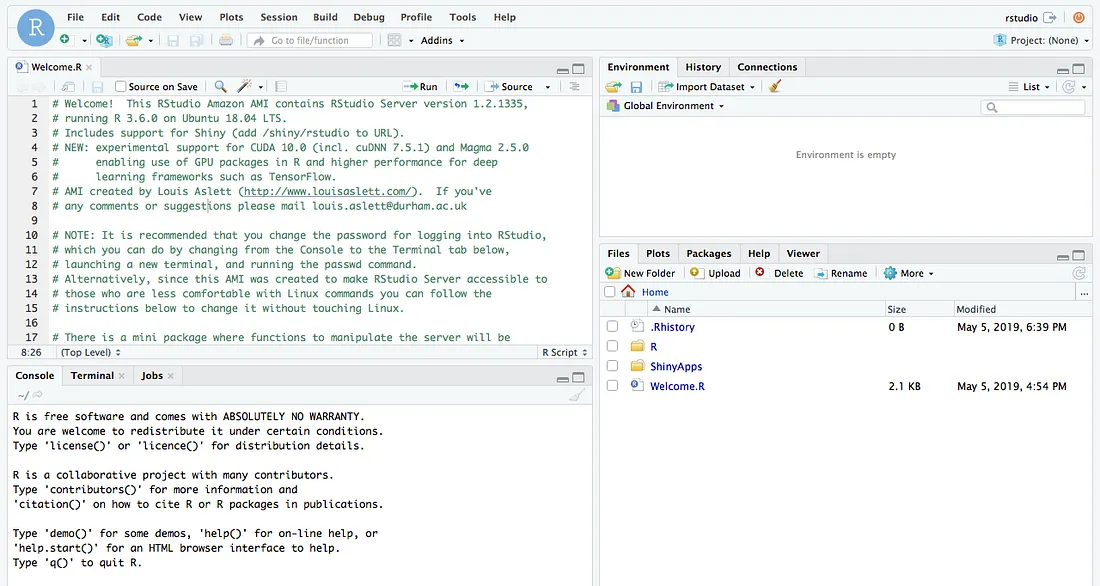
添加图片注释,不超过 140 字(可选)
现在,您可以继续复制要在云中运行的脚本或编写新脚本。RStudio Server 的外观和操作几乎与您的本地 RStudio 相同。 感谢关注雲闪世界。(Aws解决方案架构师vs开发人员&GCP解决方案架构师vs开发人员)
订阅频道(https://t.me/awsgoogvps_Host) TG交流群(t.me/awsgoogvpsHost)
#aws CLI cheat sheet #aws cli Debug #aws cli get S3 object #aws cli login with access key #aws cli to download from s3 #aws command line download from s3 #homebrew install aws cli#aws sdk get caller identity #aws s3 cli get object #aws s3 put object#aws s3 headobject#aws s3 put-object #aws s3 sync vs cp